帮助:收藏集
分步指南此页面将向您展示如何通过四个步骤从华夏公益教科书页面创建收藏集。 收藏集可以以 PDF 或 OpenDocument 格式创建,或在 PediaPress 网站上订购印刷。 步骤 1:启用“收藏集创建者”工具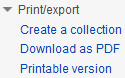 可以从浏览器屏幕左侧底部附近的“打印/导出”框中启用“收藏集创建者”工具(参见图 1)。 点击“创建收藏集”。 “收藏集创建者”工具将出现在屏幕顶部。 步骤 2:收集页面单个页面通过点击“将此页面添加到您的收藏集”链接,当前正在查看的页面将被添加到收藏集。 要添加另一个页面,只需转到该页面,然后再次点击“将此页面添加到您的收藏集”。 另一种将页面添加到收藏集的方法是将鼠标悬停在指向另一个页面的链接上。 一秒钟后,将弹出一个消息,让您选择将链接的页面添加到您的收藏集。 类别如果您移动到类别页面,“将此页面添加到您的收藏集”将变为“将此类别添加到您的收藏集”。 点击“将此类别添加到您的收藏集”将添加该类别中的所有页面。 同样,如果您将鼠标悬停在类别链接(位于页面底部)上,将弹出一个消息,让您选择将整个类别添加到您的收藏集,这对一次将整本书添加到您的收藏集非常有用。 在您选择好感兴趣的页面后,可以点击“推荐页面”,系统会为您提供一个与您的选择相关的页面列表。 如果您没有想法,或者只是想确保您没有遗漏任何东西,这将帮助您创建一个更完整的收藏集。 步骤 3:查看您的收藏集 对您的收藏集满意后,点击“显示收藏集”进入下一步。 点击“显示收藏集”链接后,您可以为您的收藏集添加标题和副标题(参见图 2)。 您还可以通过点击和拖动来排列页面并根据您的喜好进行排序(有关“高级”页面的详细信息)。 步骤 4:下载或订购收藏集的印刷版 完成的收藏集可以下载或订购为精装书。 您可以通过点击“下载”按钮(参见图 3)以 PDF 和 OpenDocument 格式(可以使用 OpenOffice.org 软件查看)下载收藏集。 要将收藏集订购为精装书,请点击“从 PediaPress 订购书籍”按钮。 有关印刷书籍的更多信息,请参见 常见问题解答。
|
高级功能更改维基页面的顺序要更改收藏集中维基页面的顺序,只需移动标题为“您的收藏集”的列表中的页面。 为此,将鼠标悬停在要移动的页面标题上,点击并将其拖动到新位置。 松开鼠标按钮以完成将页面移动到其新位置。 您还可以自动将页面按字母顺序排序。 保存并与他人共享您的收藏集要保存您的收藏集,您必须在华夏公益教科书上注册帐户至少四天。 您可以在“收藏集”页面上保存您的收藏集,该页面可以通过点击左侧菜单中的“显示收藏集”链接访问。 在“保存并共享您的收藏集”部分,选择一个位置选项,然后为收藏集提供一个标题。 然后点击“保存收藏集”按钮即可保存。 来自 PediaPress 的印刷书籍点击“从 PediaPress 订购书籍”按钮,您的维基页面收藏集可以印刷为精装书。 您将被转发到 PediaPress 网站,这是一项基于维基内容印刷书籍的服务。 有关印刷书籍的更多信息,请参见 常见问题解答 页面以及 印刷书籍(包括成本和格式详细信息)。 2007 年,维基媒体基金会 和 PediaPress 达成了一项长期合作关系,旨在通过高质量的印刷产品或 OpenDocument 格式的文本文件来提高华夏公益教科书和其他基于维基的项目内容的可用性。 更多信息 |




